1、用点工具在空白作图区域绘制点A、点B。双击点A,选中点B。执行“变换”——“旋转”,旋转角度为120°,得到点C。

2、选中点C。执行“变换”——“旋转”,旋转角度为120°,得到点D。
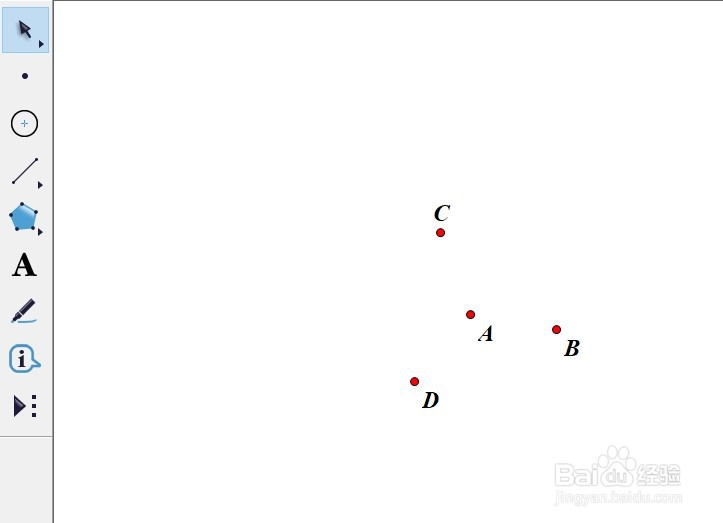
3、选择自己喜欢的颜色,连结线段AB、AC、AD。

4、执行“数据”——“新建参数”,新建参数n,初始为3。

5、选中点B、点A以及参数n。按住shift键,执行“变换”——“深度迭代”。B的初象为A,A的初象为C。
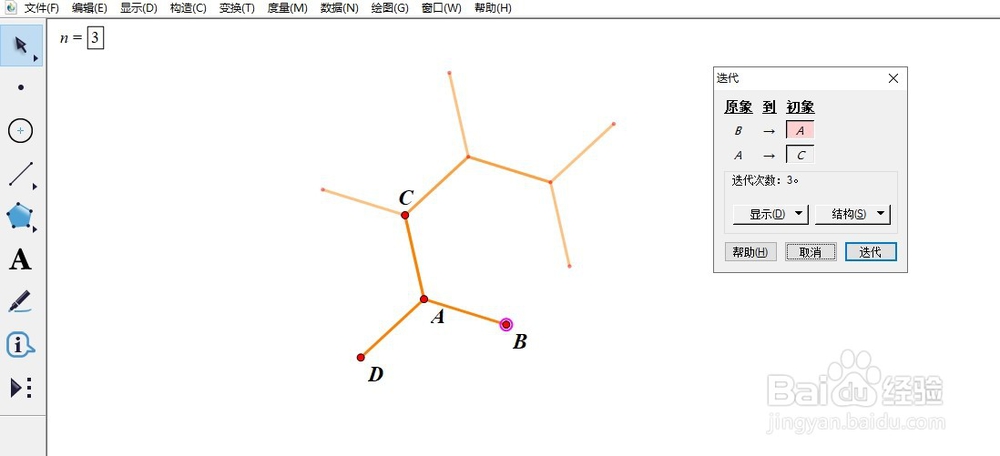
6、执行该页面下的“结构”——“添加新的映象”。如下图设置。点击“迭代”,完成迭代设置。

7、通过修改参数n的值,更改迭代的次数,移动A、B点,更改蜂窝大小。
